箔押し加工
金箔、銀箔のメタリックの輝きを持つ箔を、熱と圧力で紙に転写する特殊印刷です。印刷の後に箔を押すことで高級感あふれるラベルが作成できます。

STEP 1印刷データの作り方について
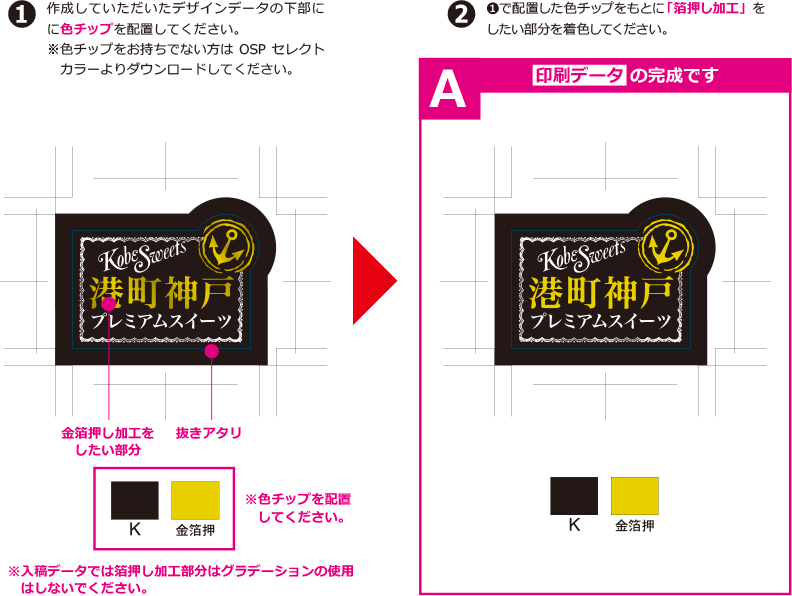
STEP 2「箔版」の作り方について
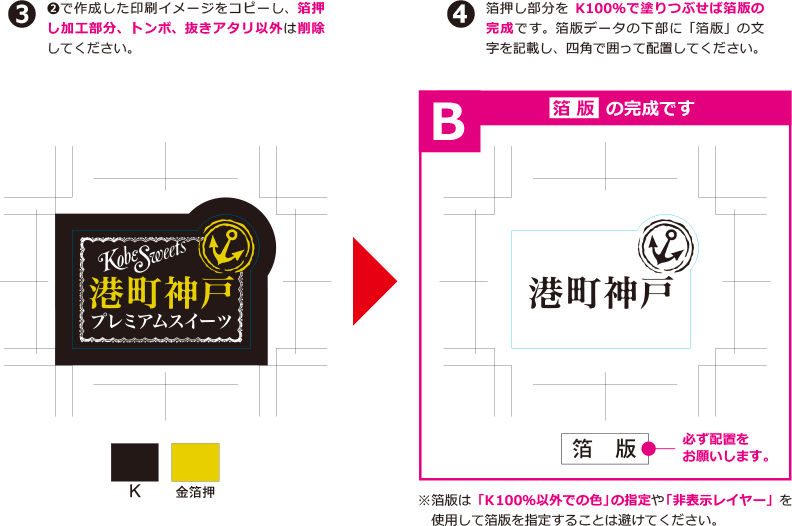
STEP 3Illustraterでの入稿データの配置について
・Illustratorにてデザイン入稿の際にはA 印刷データとB 箔版を並べて配置してください。


注意1:線の太さについて
・細くかすれたり線がつぶれたりする可能性があるため、実線で0.1mm以上、抜き線で0.2mm以上が必要となります。(下記参照)
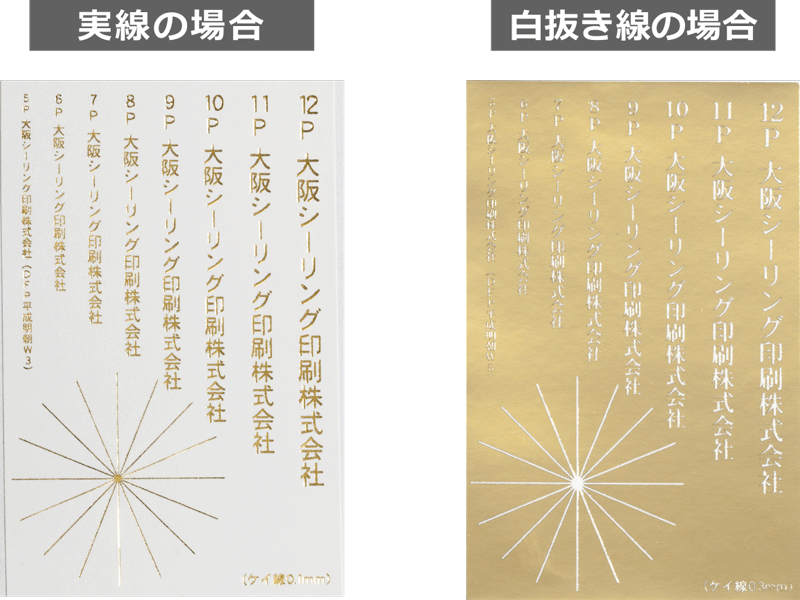
注意2:印刷と箔押し加工の重なりについて
・箔押し加工は印刷後に加工しますので、箔押し加工の上には印刷をすることはできません。(下記参照)
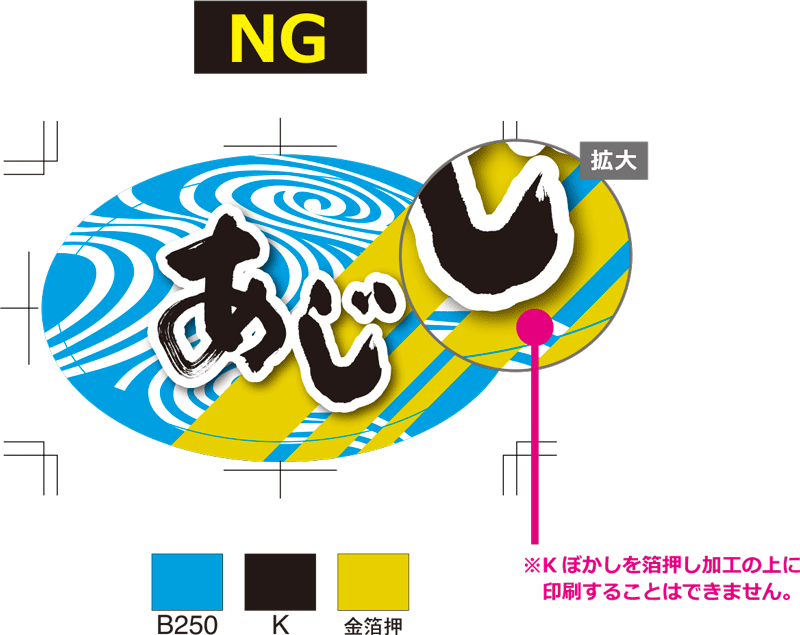
注意3:特殊原紙ついて
・下記の原紙に箔押し加工をする場合は、色チップに加え原紙チップを配置してください。(下記参照)
どちらの色が対応しているかが確実に分かるデータとなります。
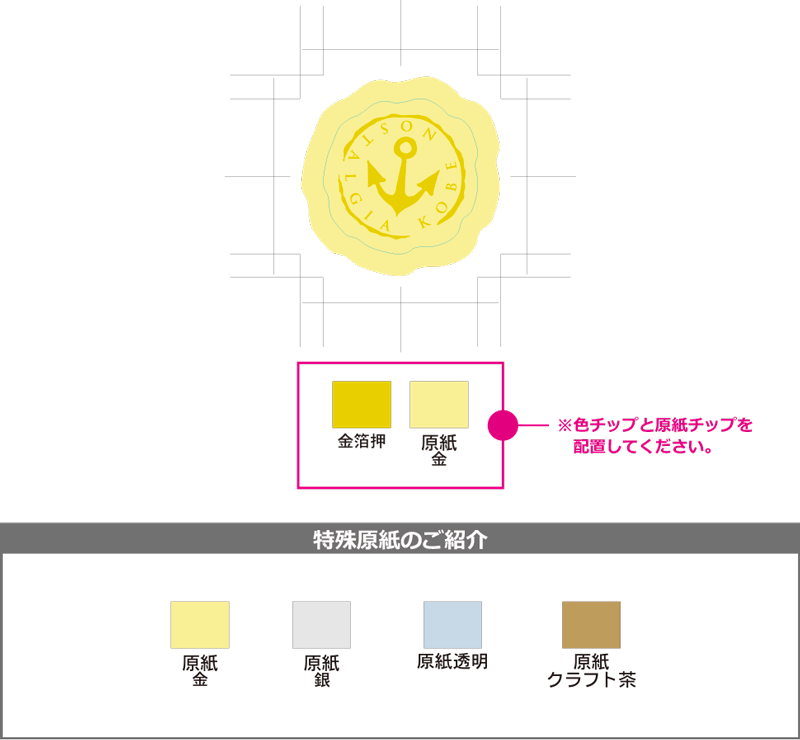
HC(ホログラムコート)加工
ゴージャス感やプレミアム感をアピールし、商品の付加価値を高めるHC加工。全9種類のHCパターンを全面または部分的に使用することができます。
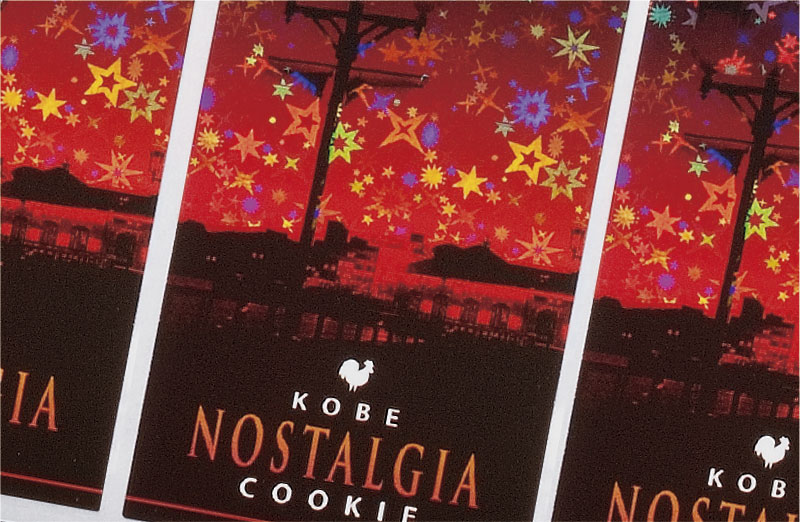
9種類のHC (ホログラムコート) パターンのご紹介
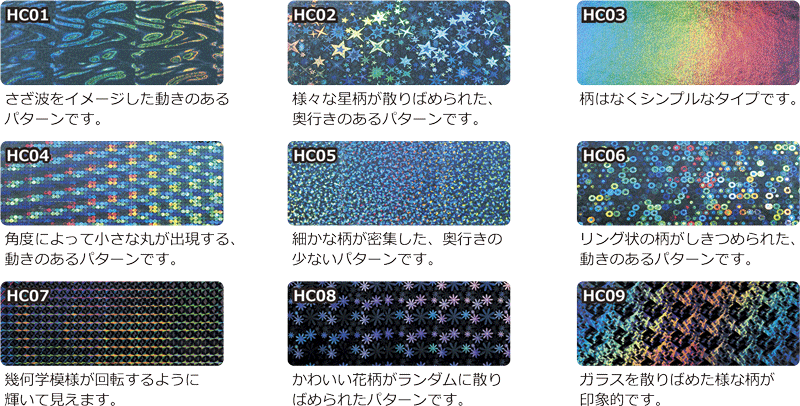
STEP 1印刷データの作り方について

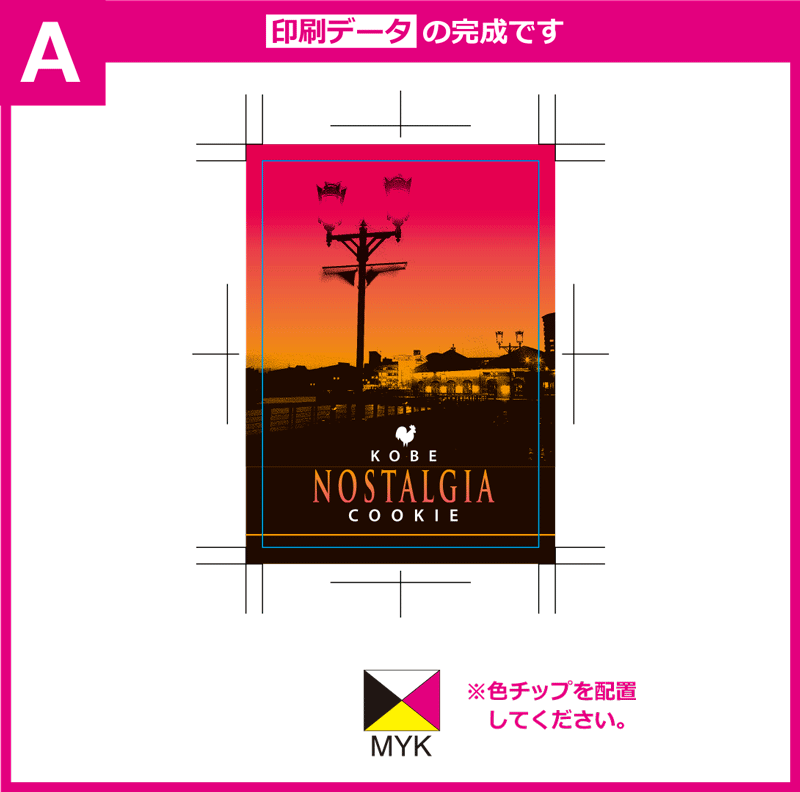
STEP 2「HC版」の作り方について
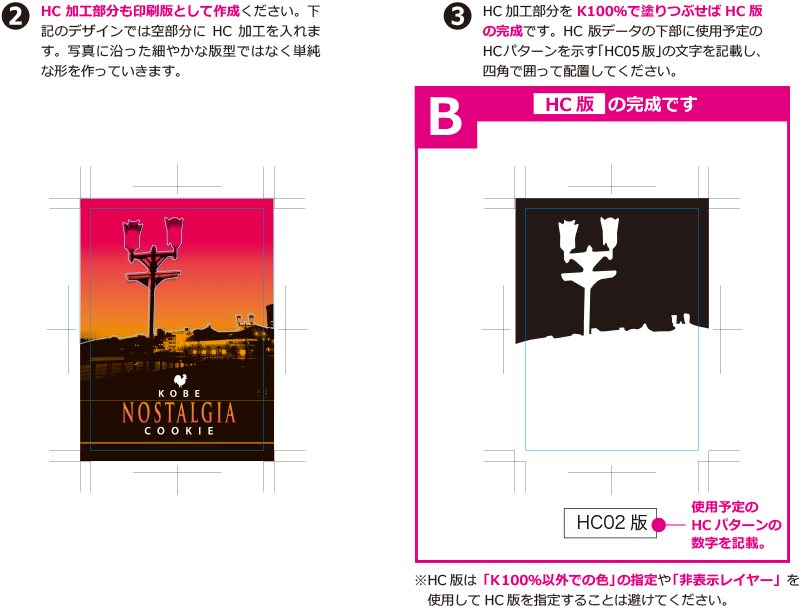
さらにプラス! 「HCイメージ」について
印刷仕上がりを意識した「HCイメージ」データを作成いただくと、より仕上がりイメージがわかりやすくなります。
作成方法「HCイメージ」の作り方について
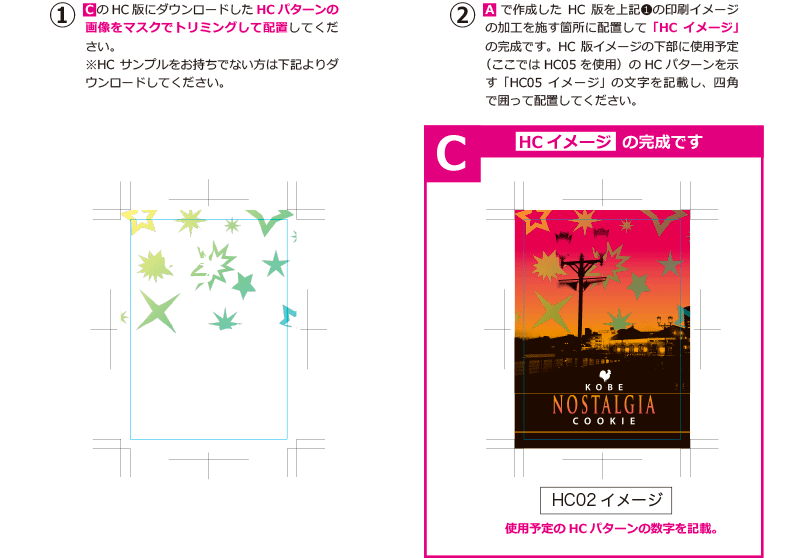
STEP 3Illustrator上での入稿データの配置方法について
・Illustratorにてデザイン入稿の際にはA 印刷データとB HC版とC HCイメージを 並べて配置してください。
※追加でHCイメージも作成していただいた場合はそちらもデザインデータとHC版の近くに配置してください。
※追加でHCイメージも作成していただいた場合はそちらもデザインデータとHC版の近くに配置してください。
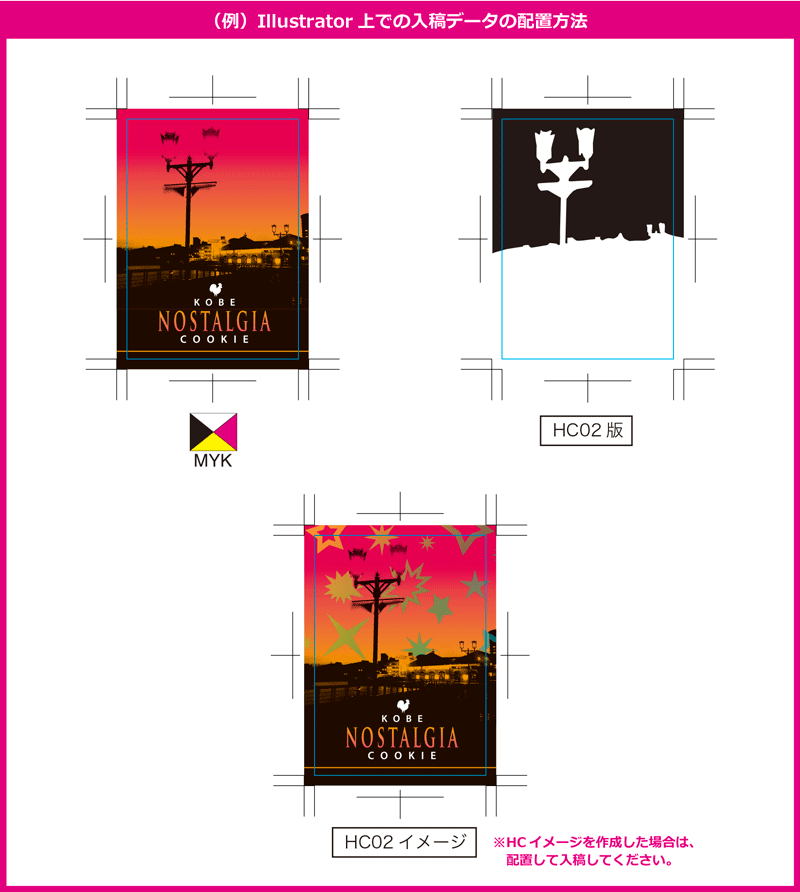

注意1:HCを使うデザインに金箔押し加工がある場合
・HCを使うデザインに金箔部分がある場合はHC版はケヌキで作成は出来ません。下記をご参照の上、必ず金箔部分から1.5mmのニゲを作って下さい。(下記参照)
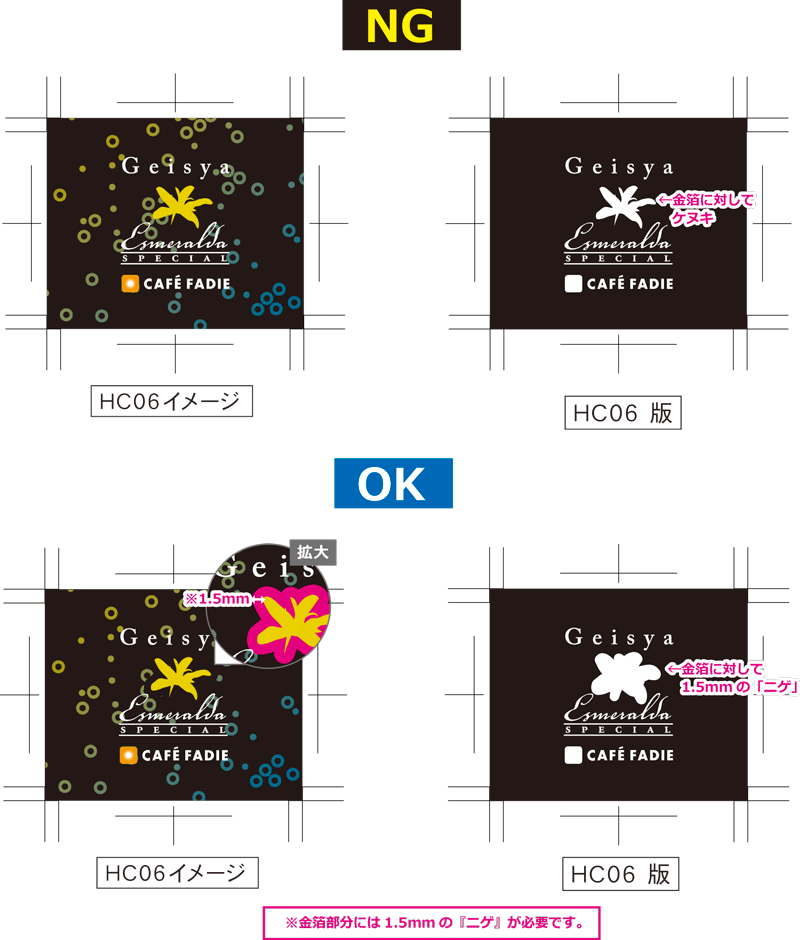
注意2:HCパターンの流れについて
・「HC01」「HC04」 「HC09」にはパターンの流れがあります。(HC加工に「流れ」がありますの表記あり)
ダウンロードデータに付属のHC天の文字を配置することで印刷の流れが分かるようにしてください。
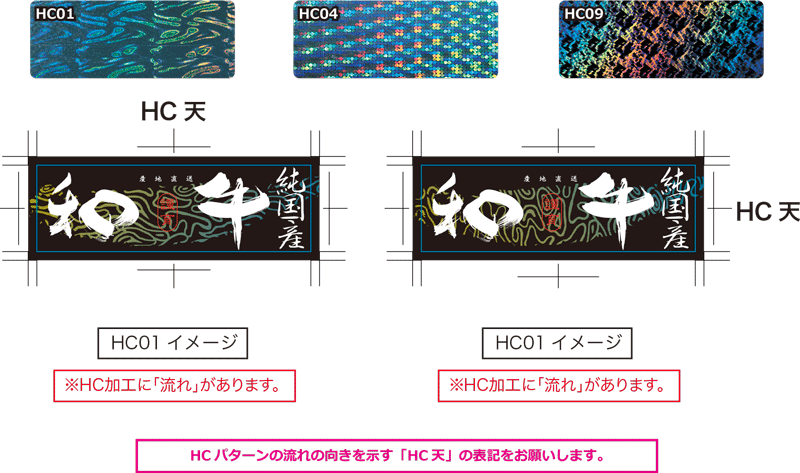
注意3:その他の注意事項について
・HC(ホログラムコート)の加工エリアは最大で150㎜巾になります。
メジウム加工
ツヤのある銀原紙にメジウムという無色インキを使いマット感を出す加工です。背景に細かなパターン柄を使用したい場合などはマットニスではなく部分メジウム加工を推奨します。
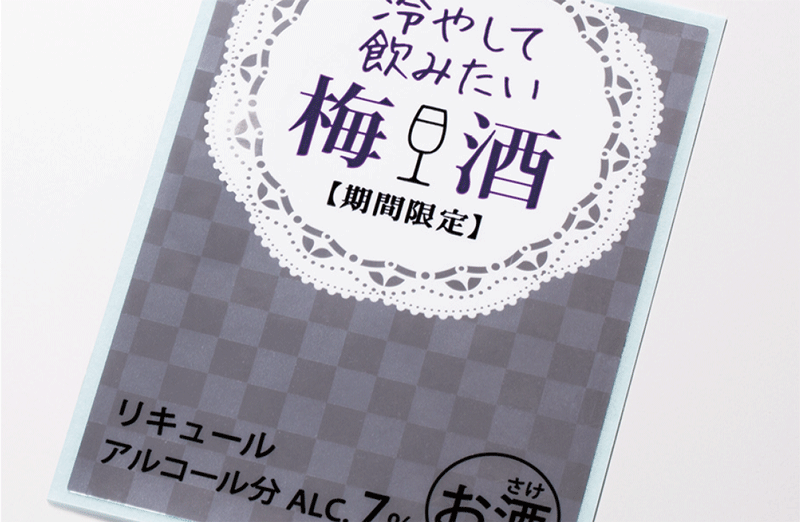
イメージ画像
イメージ画像について
■ 今回は原紙部分にチェック模様を入れます。原紙のツヤに対してメジウムの部分はマット調になります。ニスとは違い無色インキですので通常の印刷と同様に飾り罫や細かい模様パターン、イラストの再現が可能です。
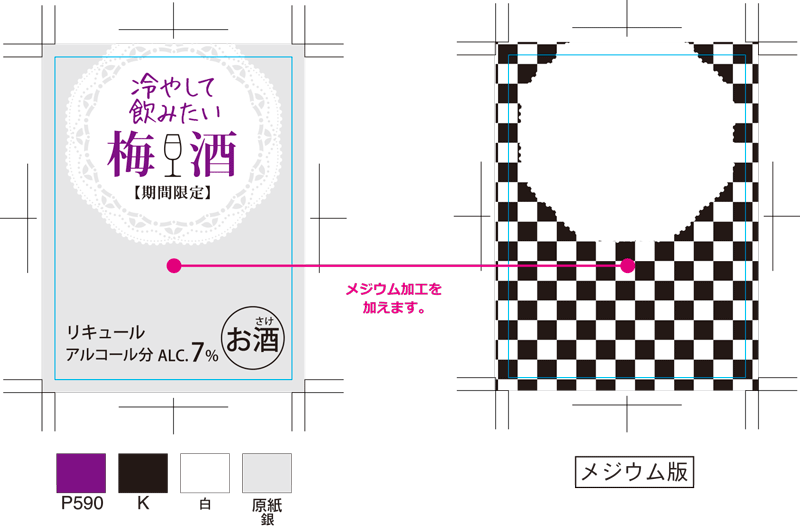
■ 印刷用のデータはこのようになります。印刷色データと部分メジウム版データをご用意ください。
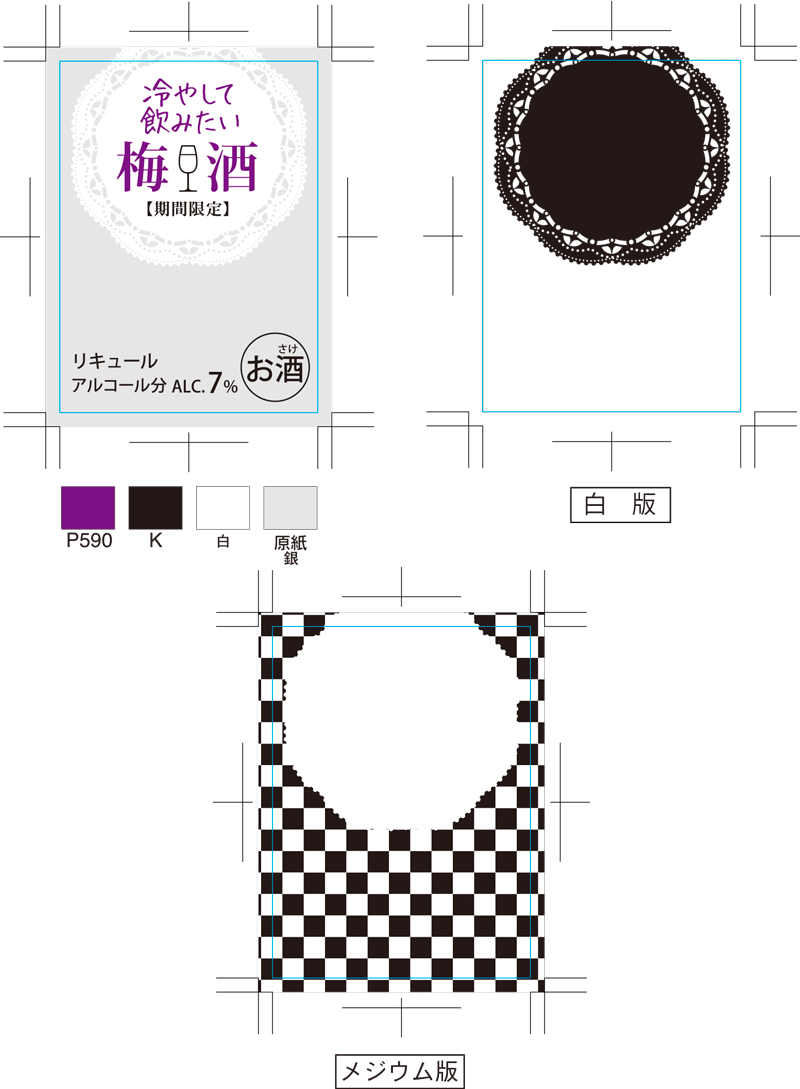
データの作り方をご説明いたします。
STEP 1印刷データの作り方について
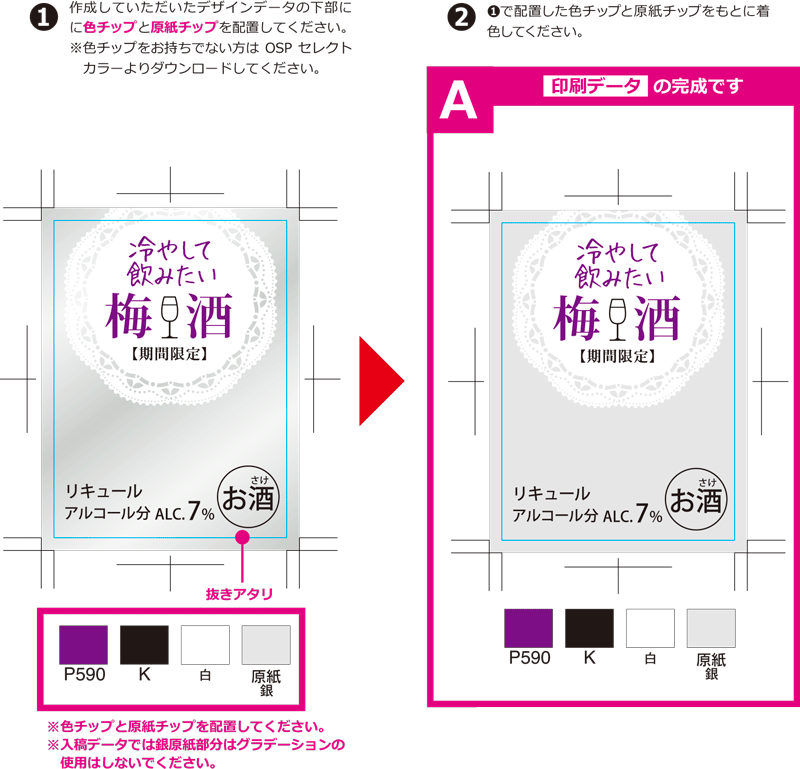
STEP 2「白版」の作り方について
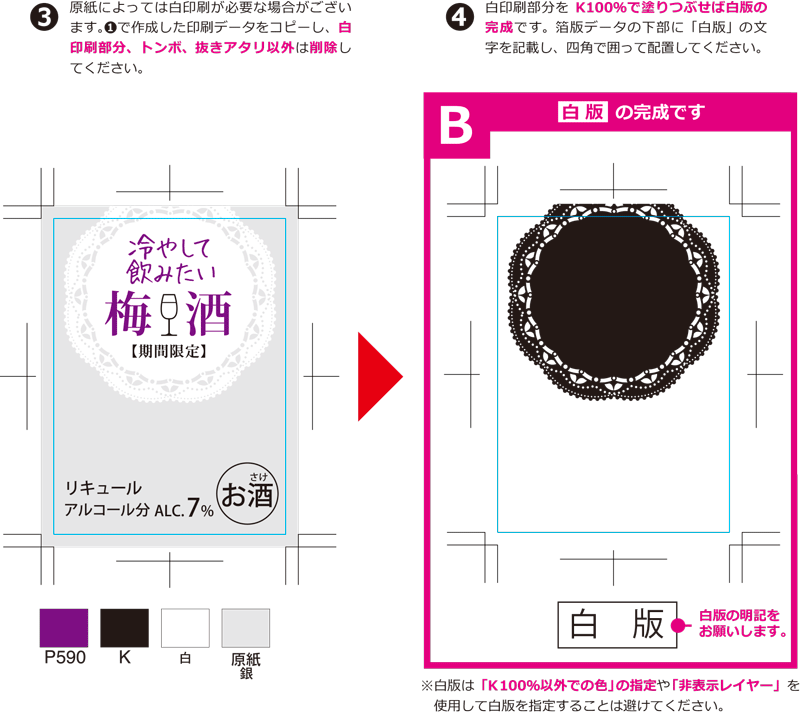
STEP 3「メジウム版」の作り方について
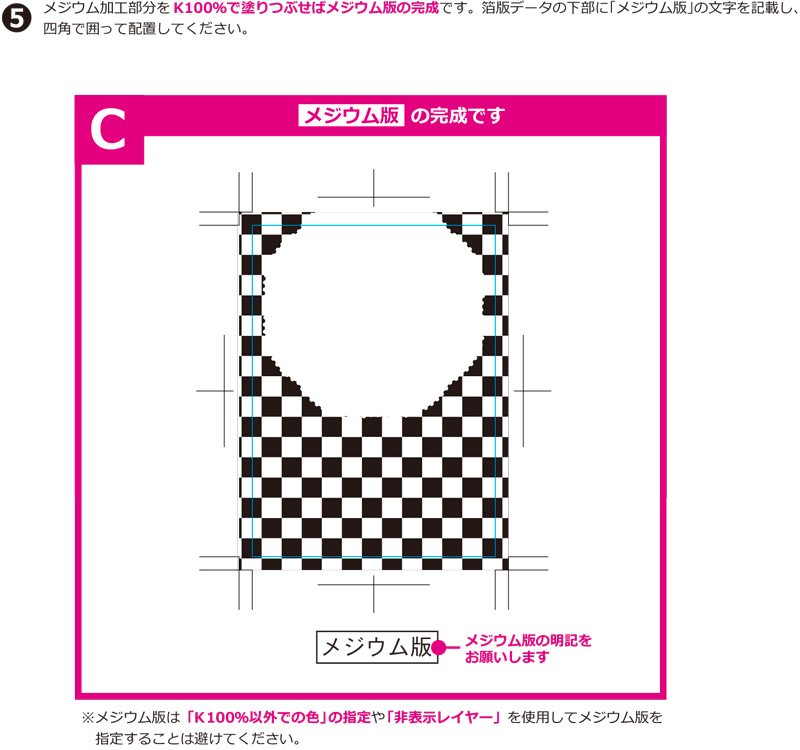
STEP 4Illustrator上での入稿データの配置方法について
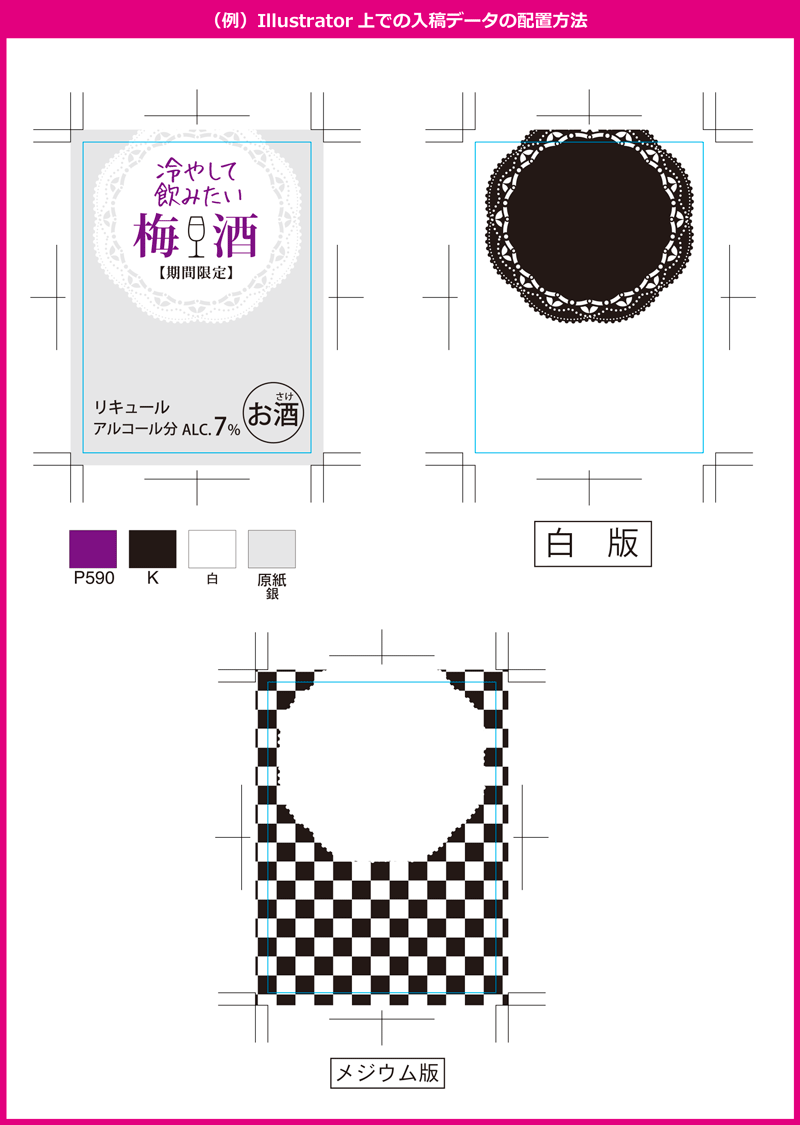

注意事項について
- ・対応箇所に間違いがないか充分ご確認ください。
- ・表面に光沢のある原紙がおすすめです。(透明PET、金ツヤ、銀ツヤなど)
- ・最大5色までの凸輪印刷が可能です。(メジウム+5色)
ハジキニス加工
光沢のある紙にハジキニスを塗布します。全面にニスを塗布しますニスと反応しハジキニスの部分がザラザラとした仕上がりとなり、ニスをはじいて部分的にツヤを消す加工です。ツヤ消し部分と艶やかな部分を作ることで質感の違いを活かしたデザインが可能です。

イメージ画像
イメージ画像について
■ ハジキニスをひいたところはザラザラとした風合いになり原紙や色の見え方も変わります。ハジキニス=ザラザラと考えてデザインに活用ください。
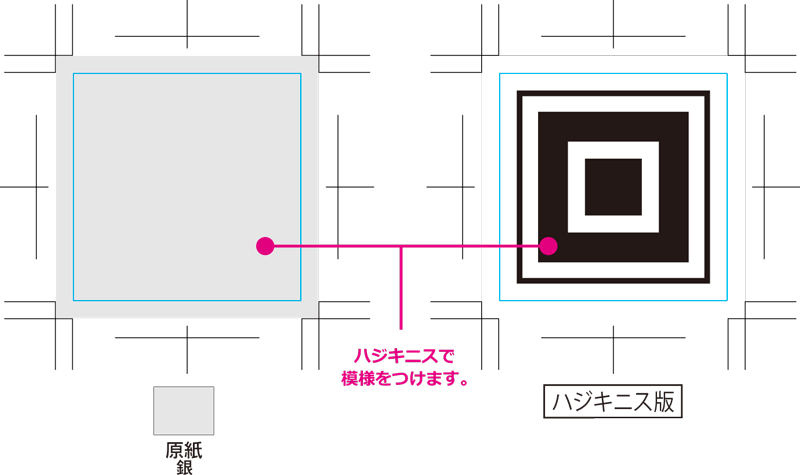
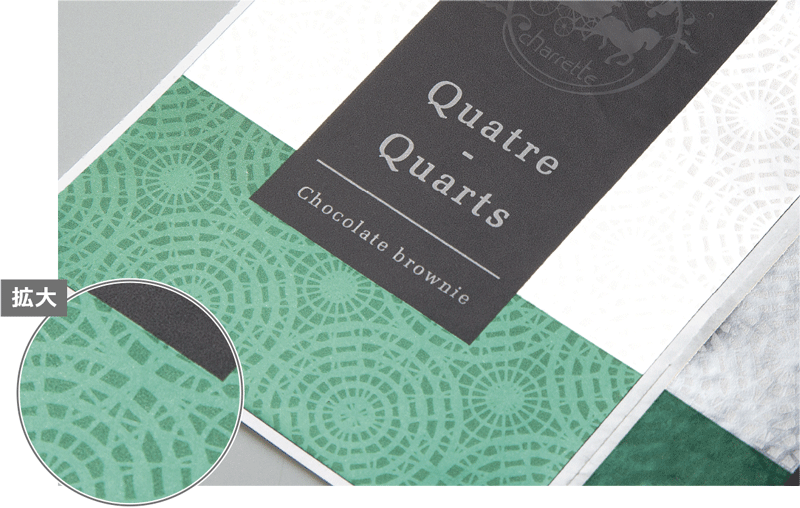
イメージ画像
イメージ画像について
■ 今回は背景の銀原紙部分と緑色部分にハジキニスでレース模様をつけます。ハジキニスがないところはツヤニスで光って見えます。
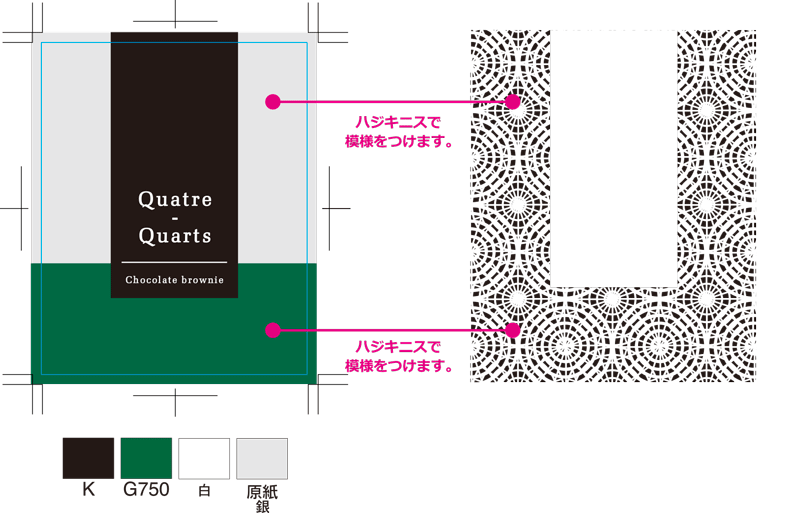
■ ロゴと文字以外にハジキニスを入れます。文字は白本来の色、黒はハジキニスとニスの対比が生まれます。
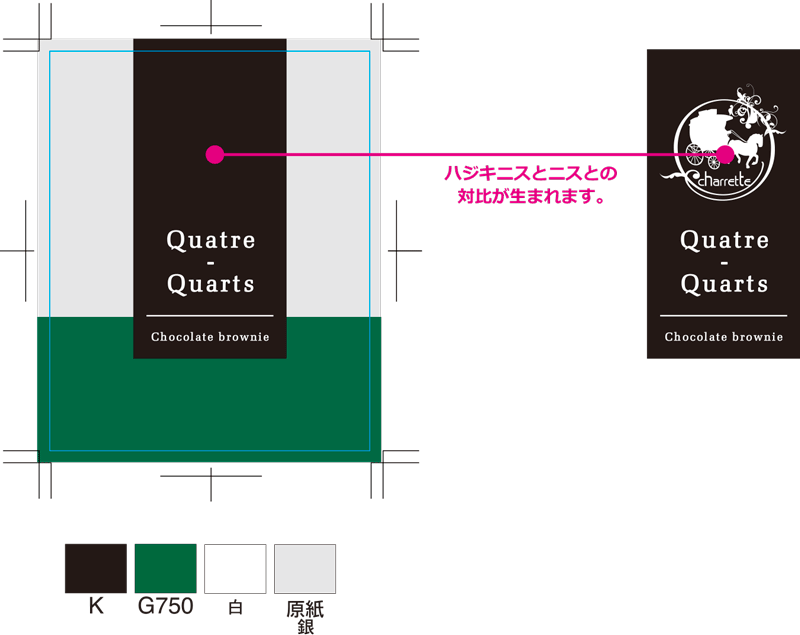
■ 印刷用のデータはこのようになります。印刷色データとハジキニス版データをご用意ください。
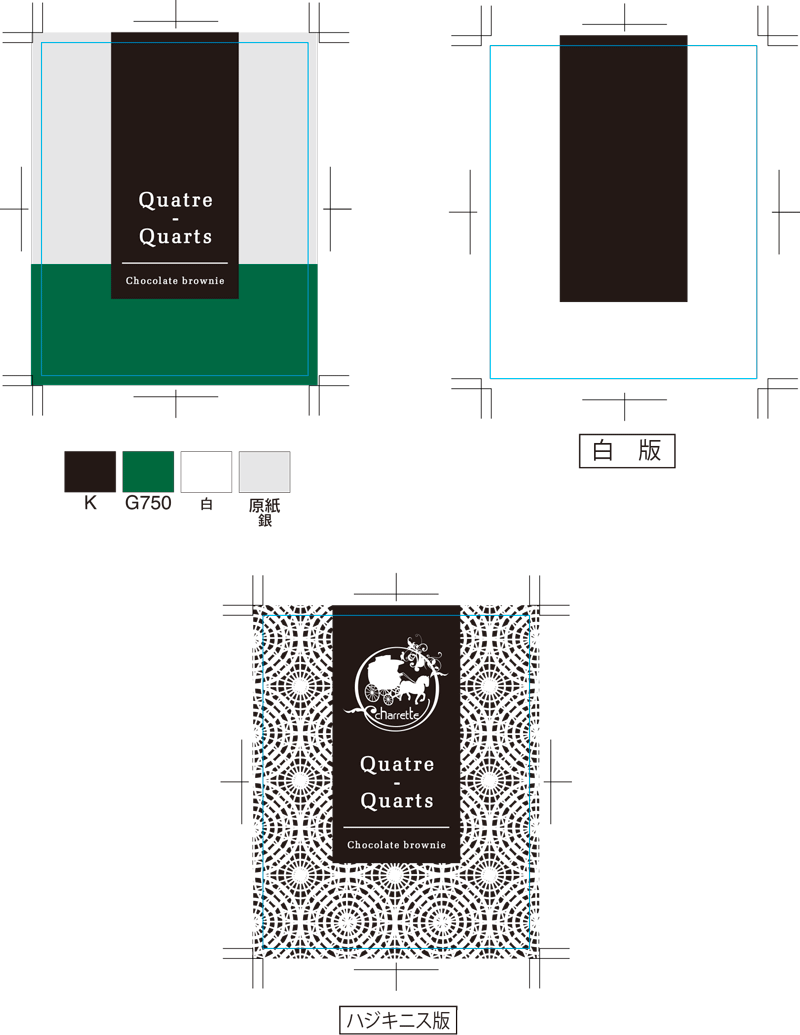
データの作り方をご説明いたします。
STEP 1印刷データの作り方について(銀原紙の場合)
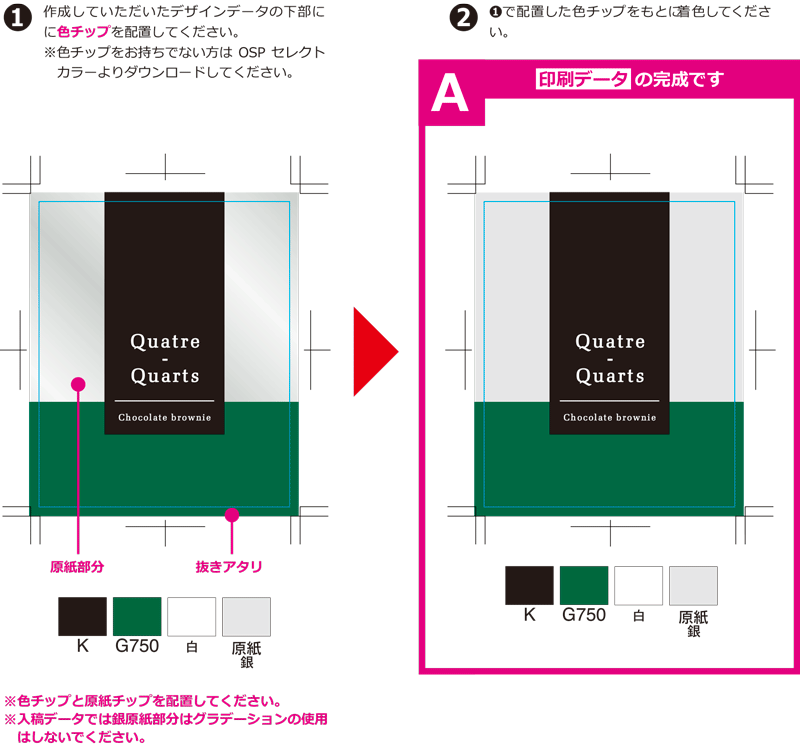
STEP 2「白版」の作り方について
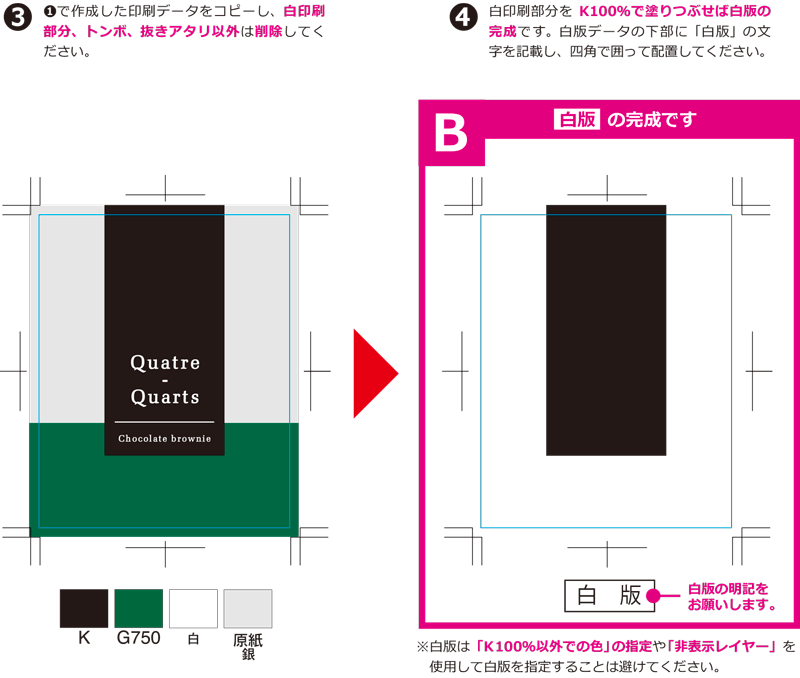
STEP 3「ハジキニス版」の作り方について
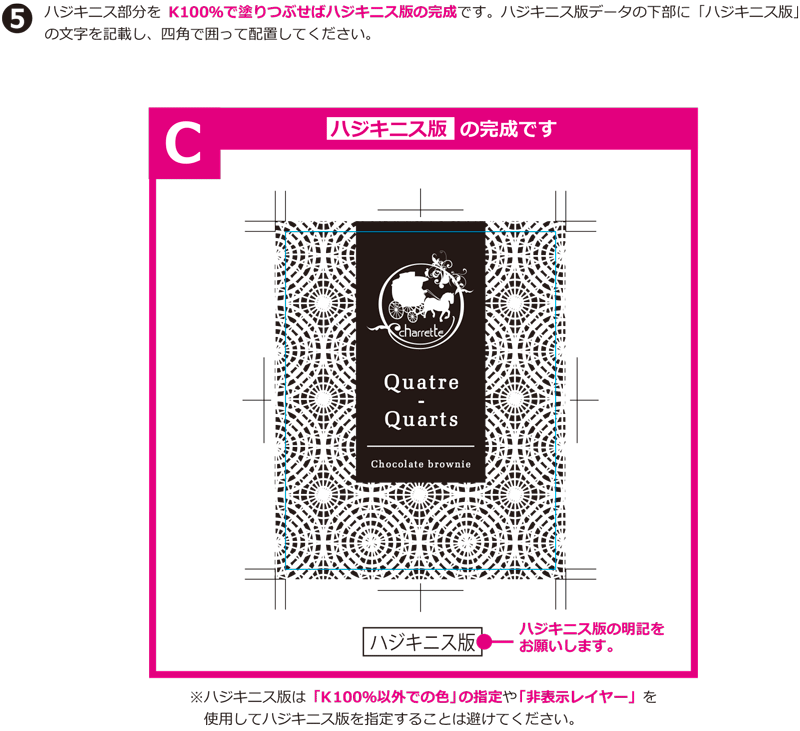
STEP 4Illustrator上での入稿データの配置方法について
・Illustratorにてデザイン入稿の際にはA 印刷データとB 白版とC ハジキニス版を並べて配置してください。
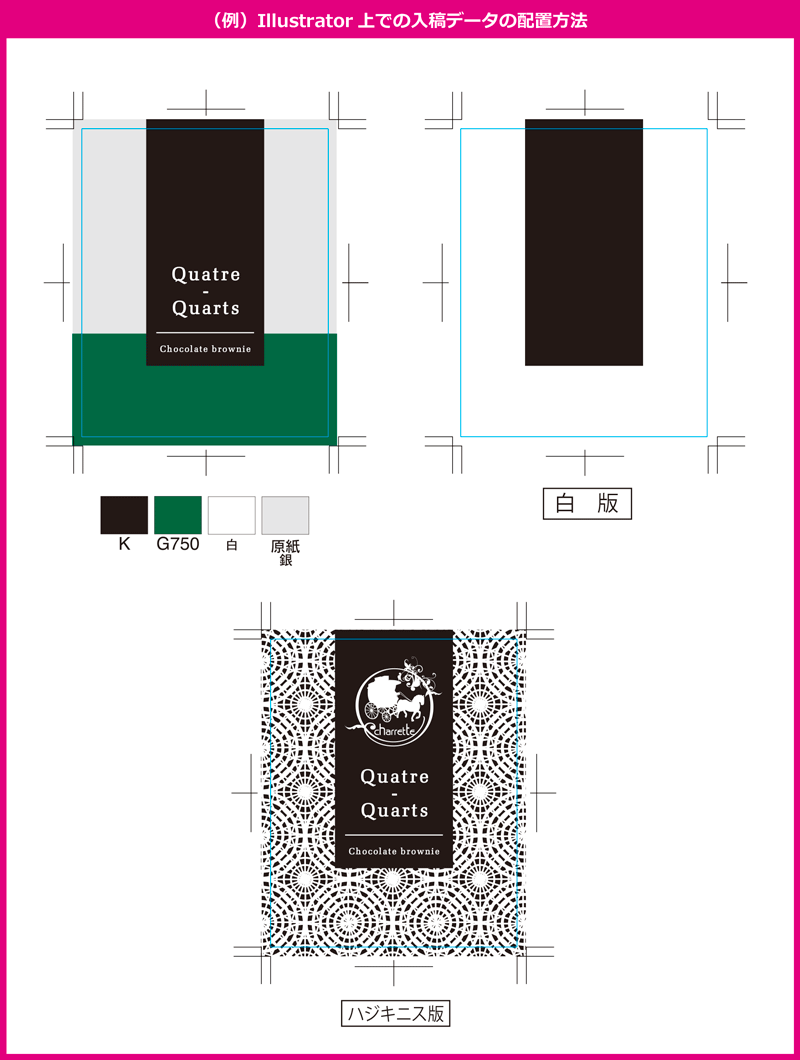

注意事項について
- ハジキニスを塗布したあとにはツヤのニスを全面に塗布します。ニス同士の反応によりハジキニス版がニスをはじいたもの(ザラザラ)に変わります。 基本的にニス版は全面使用となります。印字などがある場合は、Illustrator上での入稿データに下記を参照に必要箇所を空けたベタのニス版を作成ください。
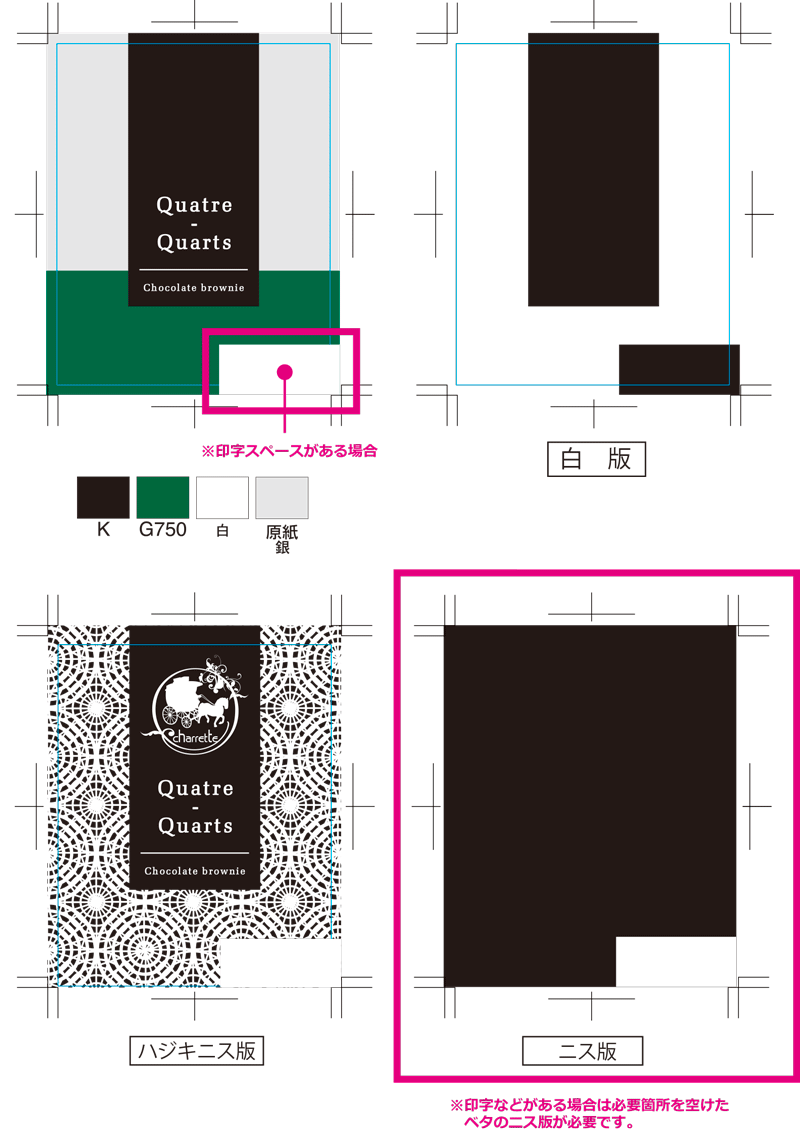
注意事項について
- ・対応箇所に間違いがないか充分ご確認ください。
- ・表面に光沢のある原紙がおすすめです。(コート紙、透明PET、金ツヤ、銀ツヤなど)
- ・暗い・ダークな色に効果があります。
- ・最大4色までしか使用できません。(ニス+ハジキニス+4色)
- CMYKカラー+白+ニス+ハジキニスのようなデザインの場合、プロセスカラーを1色減らしていただく必要があります。
ちぎり和紙加工
和紙ラベルの四方をちぎり、毛羽立ちのあるやさしい風合いを演出できる加工です。お菓子やお茶缶ラベルなど幅広くお使いいただけます。

STEP 1印刷データの作り方について
作成していただいたデザインデータの下部に色チップを配置してください。
※色チップをお持ちでない方はOSPセレクトカラーよりダウンロードしてください。
※色チップをお持ちでない方はOSPセレクトカラーよりダウンロードしてください。
- また和紙印刷の特徴について下記の点にご注意ください。
- ❶ 刃型は四角い刃型にて作成ください(サイズは下記参照)ちぎれた形を表現する必要はございません。
- ❷ 紙地によりベタの色がある程度薄く見えます。
- ❸ にじみなどの影響で読み取り不良の可能性があるのでバーコードは使用できません。
- ❹ 文字の大きさは10pt以上を推奨します。
- ❺ アミ版の設定に関しましては再現性がありません。
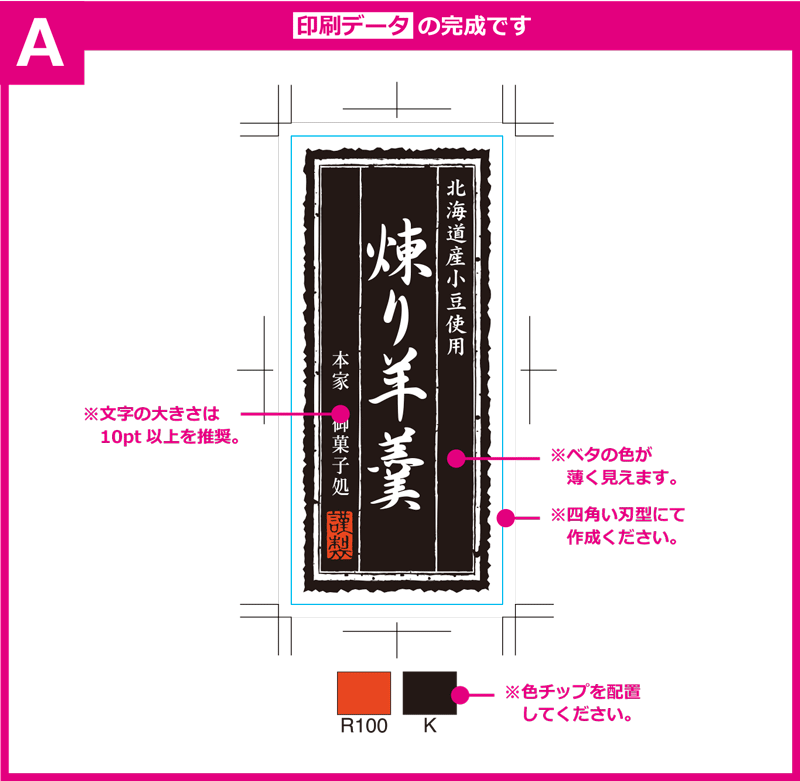
STEP 2Illustrator上での入稿データの配置方法について
・Illustratorにてデザイン入稿の際にはA 印刷データのみを配置してください。


注意1:ちぎり和紙加工の仕様
| サイズ | 幅50mm~150mm × 送り 50mm~150mm |
| 印刷方式 | 凸輪転フレキソ印刷(オフセット輪転印刷も可能) |
| 色 数 | オフセット輪転印刷の場合は最大で6色まで印刷が可能 |
| 凸輪転フレキソ特色3色まで印刷が可能 | |
| 加 工 | 金・銀・色箔・特殊箔などの箔押しに対応可能(注意3参照) |
| 文字の大きさ | 10pt以上を推奨(細かな文字はにじみによるつぶれがあります。) |
| JAN使用 | バーコードは使えません。 |
注意2:ノープリントゾーンについて
・ちぎるという加工の都合上、抜きアタリから内側5mmはノープリントゾーンとなります。(全面ベタ不可)
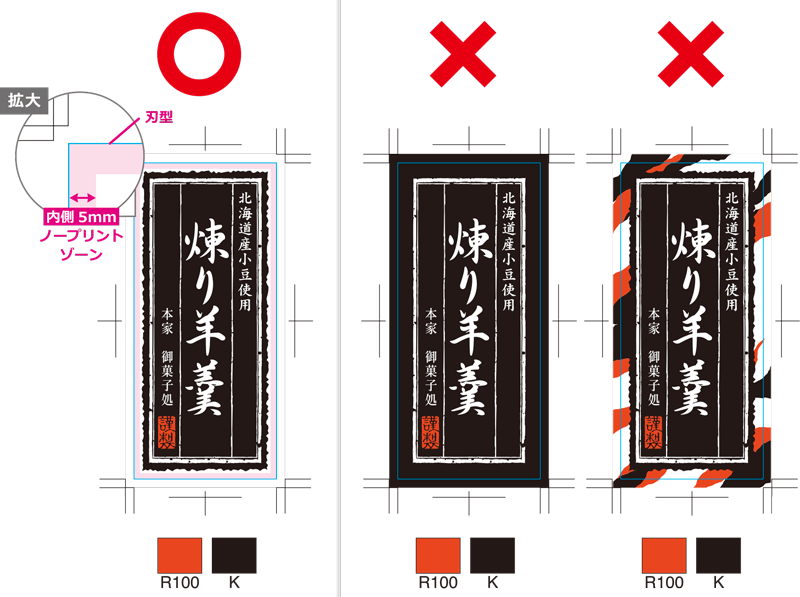
注意3:ちぎり和紙加工に箔押し加工をする場合

- ちぎり和紙加工に箔押し加工を加えることができます。ただし箔押し加工にはサイズに規格がございますので下記の表をご参照ください。
- 箔押し加工の詳細については、下記より箔押し加工のページをご覧ください。
| 巾方向が11種 | 50 | 55 | 60 | 70 | 80 | 90 | 100 | 110 | 120 | 140 | 150 |
| 送り方向が7種 | 50 | --- | 60 | 70 | --- | --- | 100 | 110 | --- | 140 | 150 |
※箔を使用する場合は、必ず全77型からサイズを選んでいただきデザイン作成をお願い致します。